word多级列表怎么自定义
来源:网络收集 点击: 时间:2024-05-14【导读】:
word多级列表怎么自定义品牌型号:电脑:win7系统系统版本:软件:word方法/步骤1/7分步阅读 2/7
2/7 3/7
3/7 4/7
4/7 5/7
5/7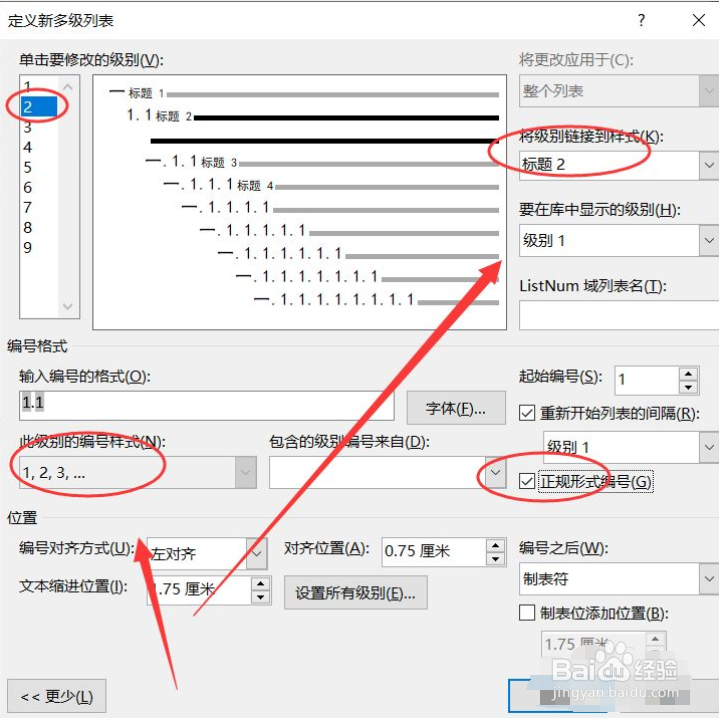 6/7
6/7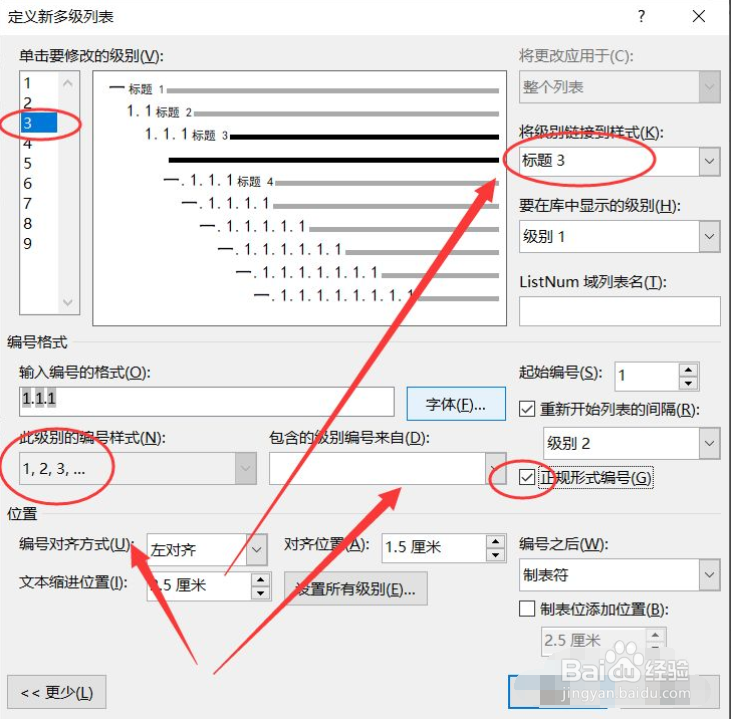 7/7
7/7
多级列表按钮在【开始】—【段落】—【多级列表】,没用过的可能还不知道它在哪。
 2/7
2/7多级列表中默认有几组供使用,不过一般在工作中的文档结构都要自定义,一种标题结构如:一/1/1.1/1.1.1/1.1.1.1。那如何自定义和使用呢,首先自定义一个多级列表,结构如下示例所示。
 3/7
3/7依次菜单项【开始】—【段落】—【多级列表】—【定义新的多级列表】。
 4/7
4/7在定义新多级列表操作界面中,1级选择【此级别的编号样式】为“一,二,三(简)”,点击更多,【将级别链接到样式】中选择“标题1”。意思是将文字内容设置为”标题1“就会使用自定义的这个多级列表了。
 5/7
5/7再选择级别2,【将级别链接到样式】中选择“标题2”,选中【正规形式编号】。
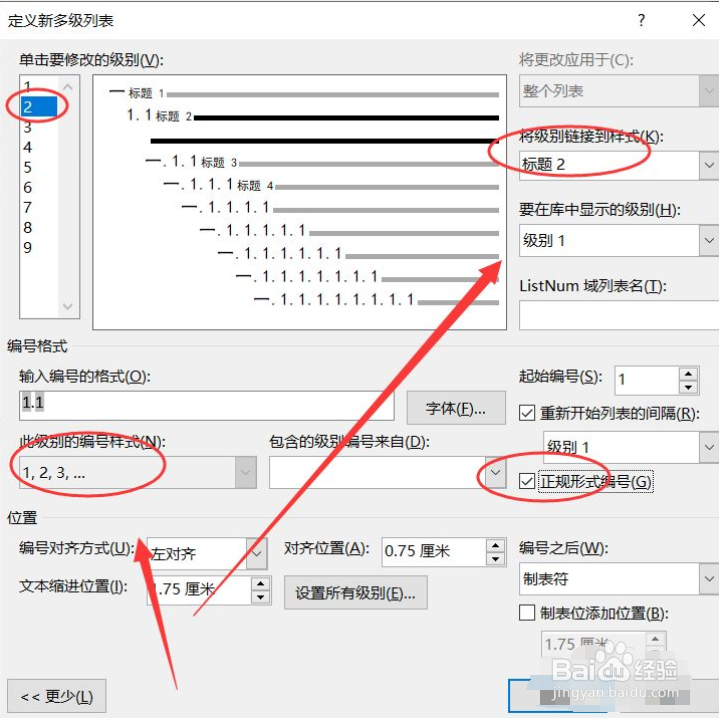 6/7
6/7参照以上的操作,选择级别3,级别4等链接的标题样式,选中【正规形式编号】。
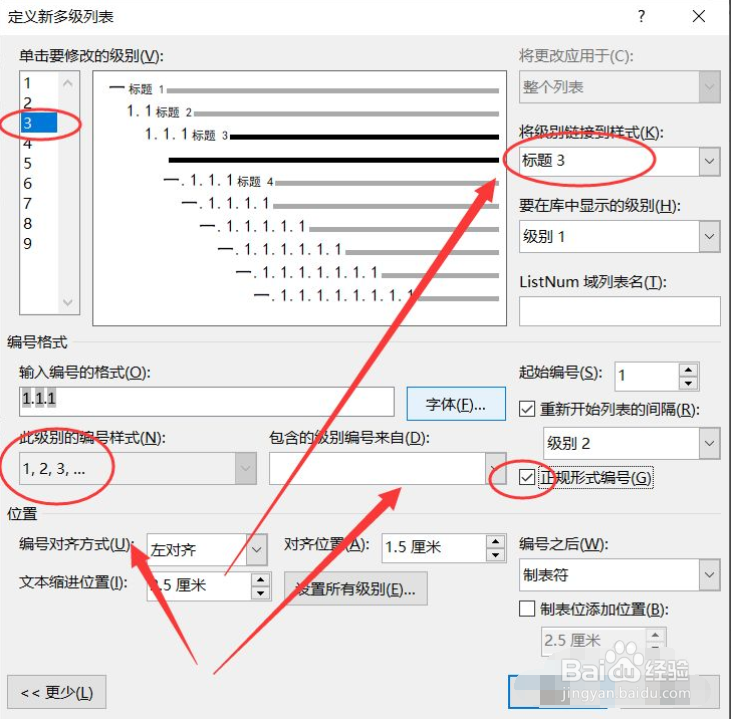 7/7
7/7在文章中将相关标题设置“标题一”、“标题二”、“标题三”,这时就自动引用自定义的多级列表,删除其中一个标题,编号会自动更新了。

版权声明:
1、本文系转载,版权归原作者所有,旨在传递信息,不代表看本站的观点和立场。
2、本站仅提供信息发布平台,不承担相关法律责任。
3、若侵犯您的版权或隐私,请联系本站管理员删除。
4、文章链接:http://www.1haoku.cn/art_760954.html
上一篇:微店软件发布作品的方法
下一篇:新手钓鱼买什么鱼竿合适?
 订阅
订阅